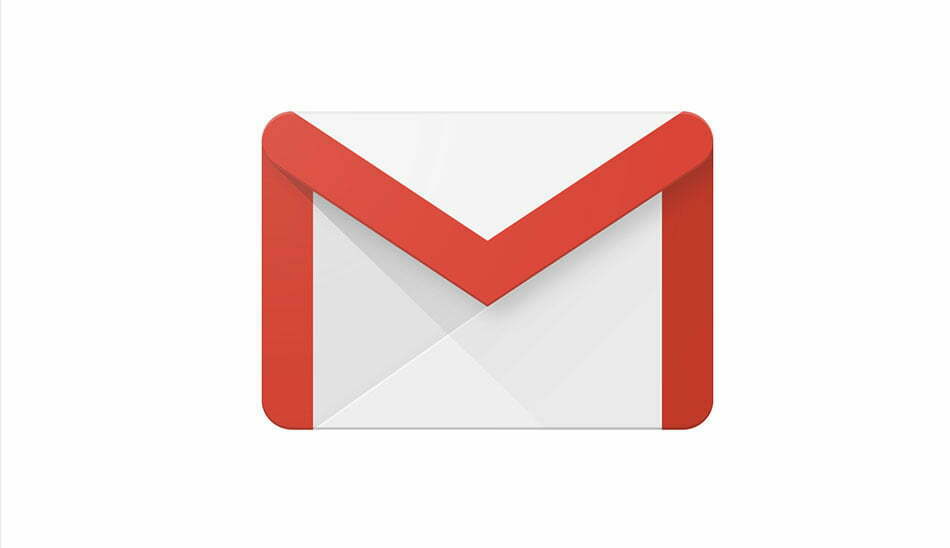اگر از جیمیل استفاده میکنید، لحظات سخت حذف ناگهانی و یا ندیدن لیست مخاطبان خود را ممکن است تجربه کرده باشید. اما در ادامه به راهی اشاره میکنیم که این ترس شما را احتمالا به یک لبخند از نوع بازیابی تبدیل میکند!
اگر شما مشتری سرویس ایمیلی گوگل، یعنی جیمیل هستید ممکن است گاهی با این موقعیت مواجه شده باشید که لیست مخاطبان شما پر از ایمیلهای مختلف است که شما آنها را اضافه نکردهاید. اما این مخاطبان از کجا میآیند؟ تمام مخاطبان موجود در لیست ایمیل شما، مجموعهای از آدرسهای ایمیلی است که به آنها پیام فرستادهاید. اینکه شما در این لیست، گهگاهی تغییراتی ایجاد کنید عادی است اما اگر تمام این لیست را به یک باره حذف کردید چه؟ بازیابی این مخاطبان یک شیوه ساده دارد اما دارای محدودیتهای خاصی نیز است. در ادامه به آموزش بازیابی مخاطبان گوگل میپردازیم.
خبر خوب این است که شما میتوانید تمام مخاطبان حذف شده خود را در جیمیل بازیابی کنید. اما خبر بد اینکه تنها مخاطبانی بازیابی میشوند که در 30 روز اخیر حذف شده باشند. خب، به عنوان گام اول به بخش مخاطبان گوگل خود یعنی Google Contacts بروید. روی گزینه More و سپس Undo changes کلیک کنید.

اینجا یک سری بازه زمانی به شما نمایش داده میشود. بازه زمانی مورد نظر خود را انتخاب کنید و سپس تایید کنید.

آموزش استخراج (Export) مخاطبان گوگل
برای استخراج یا Export کردن مخاطبان گوگل خود به بخش Google Contacts رفته و روی More و سپس Export کلیک کنید. اگر قصد استخراج مخاطبان خاصی را دارید، چک باکس کنار آنها را علامت بزنید.

مخاطبان خود را به صورت فایل CSV ذخیره کنید. شما سه گزینهی گوگل، حساب اوتلوک و ویکارت (Virtual Contact File) را برای انجام عملیات استخراج در اختیار دارید.

آموزش وارد کردن (Import) مخاطبان گوگل
برای این کار، به بخش Contacts رفته و همانند مراحل قبل، روی گزینه More و سپس Import کلیک کنید. اینجا گزینه Choose File را انتخاب کنید.

اگر از حساب جیمیل خود اقدام به وارد کردن مخاطبان میکنید، گزینه فایلهای CSV را انتخاب کنید. اگر مخاطبان خود را از سرویسی به غیر از جیمیل وارد میکنید، گزینه مربوط به آن را انتخاب کرده و سپس روی I Agree, Let’s Go! کلیک کنید. حال بر روی گزینه Import کلیک کنید. با اطلاعات خود دوباره وارد حساب کاربریتان شوید و در پنجره ظاهر شده گزینه Agree را انتخاب کنید. با این کار تمام مخاطبان حذف شده شما از تاریخ تعیین شده در مراحل ابتدایی، بازیابی میشوند.
کلام آخر
برای اطلای از آموزش های بیشتر با پلازا همراه بمانید، شما همچنین میتوانید در بخش نظرات، دیدگاه خود را با ما به اشتراک بگذارید.